Οι επιταχυντές δύο ταχυτήτων σάς βοηθούν να επιταχύνετε το βίντεο online και εκτός σύνδεσης
Όταν μιλάμε για αλλαγή της ταχύτητας βίντεο, πολλοί άνθρωποι πιστεύουν ότι η χρήση ενός ιστότοπου για την επιτάχυνση ενός βίντεο στο διαδίκτυο είναι ένας καλός τρόπος. Αν και είναι βολικό, υπάρχουν και περιορισμοί. Έτσι, σε σύγκριση με τους ιστότοπους, το λογισμικό εκτός σύνδεσης θα μπορούσε να σας προσφέρει πιο εκπληκτικά εφέ στο βίντεό σας. Αυτή η ανάρτηση θα σας δώσει ένα λογισμικό εκτός σύνδεσης και ένα εργαλείο ιστότοπου που θα σας βοηθήσει να επιταχύνετε το βίντεο. Και μπορείτε να κρίνετε ποιο είναι καλό, επιταχύνοντας ένα βίντεο στο διαδίκτυο ή εκτός σύνδεσης.
Λίστα οδηγών
Μέρος 1: Αυξήστε την ταχύτητα του βίντεο με AnyRec [Professional] Μέρος 2: Αλλαγή της ταχύτητας του βίντεο στο Adobe Express [Βολικό] Μέρος 3: Συχνές ερωτήσεις σχετικά με την επιτάχυνση του βίντεο στο ΔιαδίκτυοΜέρος 1: Αυξήστε την ταχύτητα του βίντεο με το AnyRec [Βολικό]
Εάν θέλετε ένα επαγγελματικό εργαλείο επεξεργασίας βίντεο για να αυξήσετε την ταχύτητα του βίντεο, AnyRec Video Converter φαίνεται η καλύτερη επιλογή. Η χρήση του λογισμικού μπορεί να μην είναι τόσο βολική όσο η χρήση ενός ιστότοπου για την επιτάχυνση ενός βίντεο στο διαδίκτυο. Αλλά το επαγγελματικό αποτέλεσμα επεξεργασίας βίντεο και η ποιότητα του βίντεο AnyRec Video Converter είναι πέρα από ένα διαδικτυακό εργαλείο.
Αυτό το λογισμικό θα μπορούσε όχι μόνο να επιταχύνει τα βίντεό σας αλλά και να τα επιβραδύνει. Υπάρχουν πολλές επιλογές ταχύτητας για να διαλέξετε. Και μπορείτε να κάνετε προεπισκόπηση του τελικού εφέ σε περίπτωση που δεν σας αρέσει η ταχύτητα. Επιπλέον, υπάρχουν περισσότερα εργαλεία επεξεργασίας βίντεο που θα μπορούσαν να σας βοηθήσουν να βελτιώσετε το βίντεό σας. Μπορείτε να βελτιώσετε την ποιότητα του βίντεο και να κάνετε το βίντεό σας να φαίνεται καλύτερο με απλά κλικ. Και αν πιστεύετε ότι το κομμάτι ήχου είναι περίεργο μετά την αλλαγή της ταχύτητας βίντεο, μπορείτε επίσης να χρησιμοποιήσετε αυτό το λογισμικό για να προσθέσετε ένα νέο κομμάτι ήχου, κάτι που δεν μπορείτε να κάνετε σε έναν ιστότοπο όταν επιταχύνετε το βίντεο στο διαδίκτυο.

Παρέχετε επιλογές 0,125X έως 8X για να αλλάξετε την ταχύτητα βίντεο.
Βελτιώστε την ποιότητα του βίντεο με την τεχνολογία AI μετά την επεξεργασία του βίντεο.
Δώστε πολλαπλές ρυθμίσεις εξόδου, όπως μορφές, ρυθμός μετάδοσης bit και ούτω καθεξής.
Επεξεργαστείτε το βίντεο και τον ήχο σας με πολλά επαγγελματικά εφέ.
Ασφαλής λήψη
Ασφαλής λήψη
Βήμα 1.Όταν εκκινείτε το λογισμικό, κάντε κλικ στο κουμπί Εργαλειοθήκη στο επάνω μέρος της κύριας οθόνης. Και μπορείτε να δείτε ότι υπάρχει ένα κουμπί "Video Speed Controller" σε αυτήν την οθόνη, κάντε κλικ σε αυτό για να προσθέσετε το βίντεο που θέλετε να επεξεργαστείτε.
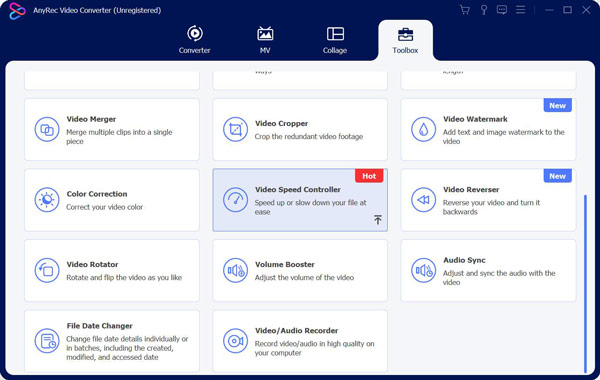
Βήμα 2.Αφού προσθέσετε το βίντεο, θέλετε να αλλάξετε την ταχύτητα. μπορείτε να δείτε ότι υπάρχουν 10 κουμπιά κάτω από το βίντεο. Αυτά τα κουμπιά είναι επιλογές ταχύτητας από 0,125X έως 8X. Μπορείτε να επιλέξετε ποια ταχύτητα θέλετε να εφαρμόσετε στο βίντεό σας.
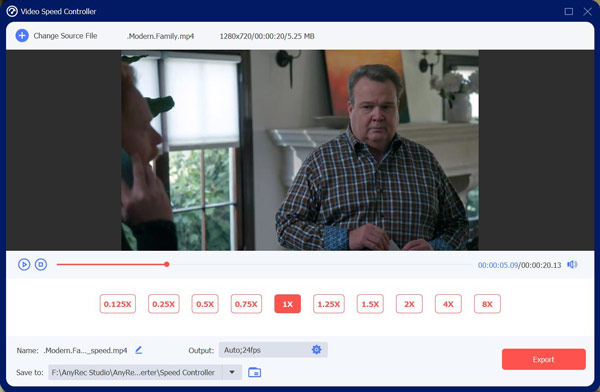
Βήμα 3.Όταν τελειώσετε με τη ρύθμιση ταχύτητας, μπορείτε να κάνετε προεπισκόπηση του βίντεο για να δείτε το εφέ. Αλλά για να εξασφαλίσετε το εφέ προεπισκόπησης, δεν μπορείτε να κάνετε προεπισκόπηση βίντεο με ταχύτητα 4X και 8X. Αλλά αυτό δεν επηρεάζει το εφέ βίντεο εξόδου.
Βήμα 4.Το τελευταίο βήμα είναι να αλλάξετε τις ρυθμίσεις εξόδου. μπορείτε να αλλάξετε την έξοδο βίντεο και ήχου. Και όταν κάνετε κλικ στο κουμπί "OK" για να αποθηκεύσετε τις ρυθμίσεις, μπορείτε να κάνετε κλικ στο κουμπί "Εξαγωγή" για να αποθηκεύσετε το βίντεό σας
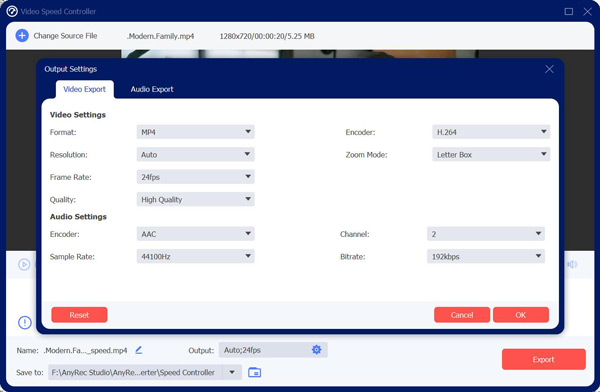
Μέρος 2: Αλλαγή της ταχύτητας του βίντεο στο Adobe Express [Professional]
Υπάρχει ένας βολικός τρόπος για να αλλάξετε την ταχύτητα βίντεο. Υπάρχουν πολλοί επιταχυντές ταχύτητας ιστότοπου για την επιτάχυνση του βίντεο στο διαδίκτυο. Μπορείς να χρησιμοποιήσεις Adobe Express για να επιταχύνετε γρήγορα ένα βίντεο στο διαδίκτυο. Και μπορείτε να κατεβάσετε αμέσως το νέο σας βίντεο για να το μοιραστείτε οπουδήποτε.
Όπως μπορείτε να δείτε, είναι πολύ βολικό να επιταχύνετε ένα βίντεο στο διαδίκτυο με το Adobe Express, αλλά υπάρχουν επίσης πολλοί περιορισμοί. Η υψηλότερη ταχύτητα που μπορείτε να αλλάξετε το βίντεό σας είναι 2Χ. Και το πιο σημαντικό μειονέκτημα είναι ότι η ποιότητα του βίντεο θα μειωθεί μετά τη χρήση επιταχυντών ταχύτητας ιστότοπου.
Ωστόσο, ας ρίξουμε μια ματιά στον τρόπο χρήσης Adobe Express για να επιταχύνετε το βίντεο στο διαδίκτυο:
Βήμα 1.Επισκεφτείτε τον ιστότοπο της Adobe Express και, στη συνέχεια, επιλέξτε το βίντεό σας και μεταφορτώστε το. Και η διάρκεια του βίντεο είναι περιορισμένη, μπορείτε να ανεβάσετε το βίντεο μόνο μία ώρα.
Βήμα 2.Χρησιμοποιήστε την επιλογή ταχύτητες για να αλλάξετε την ταχύτητα. Μπορείτε να επιταχύνετε το βίντεο στο Express κατά 1,5X και 2,0 X.
Βήμα 3.Κατεβάστε την τελική σας επεξεργασία.
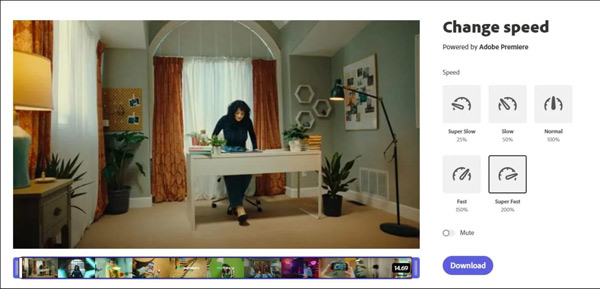
Μέρος 3: Συχνές ερωτήσεις σχετικά με την επιτάχυνση του βίντεο στο Διαδίκτυο
-
Πώς μπορώ να επιταχύνω τα βίντεο του Facebook στο διαδίκτυο;
Εάν παρακολουθείτε ένα βίντεο Facebook στο Chrome και το θέλετε αλλάξτε την ταχύτητα, μπορείς να χρησιμοποιήσεις Ελεγκτής ταχύτητας βίντεο επέκταση. Κατά την αναπαραγωγή του βίντεο, θα δείτε μια επιλογή ταχύτητας στην επάνω αριστερή γωνία του βίντεο. Μπορείτε να κάνετε κλικ στην ταχύτητα και να ορίσετε την επιθυμητή. Μπορείτε επίσης να πατήσετε το ρε κλειδί για την επιτάχυνση του βίντεο.
-
Μπορώ απλώς να επιταχύνω ενότητες του βίντεο;
Ναι, μπορείτε να επιταχύνετε τις ενότητες ενός βίντεο. Ο απλούστερος τρόπος για να το κάνετε αυτό είναι να χωρίσετε το βίντεο σε κλιπ και να αυξήσετε την ταχύτητα του επιθυμητού τμήματος. Μετά από αυτό, μπορείτε να συγχωνεύσετε όλα τα κλιπ. Επιπλέον, ορισμένα εργαλεία επεξεργασίας βίντεο όπως Adobe PR έχουν ένα ιδιαίτερο χαρακτηριστικό. Μπορείτε να προσθέσετε σημεία ταχύτητας σε διάφορες τοποθεσίες στη γραμμή χρόνου και να επιταχύνετε μια συγκεκριμένη ενότητα.
-
Πώς μπορώ να επιταχύνω ένα βίντεο στο iPhone μου;
Προς το επιταχύνετε το βίντεο στο iPhone, θα πρέπει να πατήσετε Γρήγορη προώθηση από Συνδετήραςστο επιλεγμένο βίντεο. Και μετά μπορείτε να δείτε ότι υπάρχουν πολλές επιλογές: 2x, 4x, 8x ή 20x. Εάν μια επιλογή δεν μπορεί να επιλεγεί, σημαίνει ότι το βίντεο κλιπ δεν είναι αρκετά μεγάλο για να καλύψει αυτή την αύξηση της ταχύτητας.
συμπέρασμα
Αφού δείτε αυτούς τους δύο τρόπους για να επιταχύνετε ένα βίντεο, μπορεί να έχετε την απάντηση για το ποιος είναι καλός για εσάς. Εάν έχετε ένα σύντομο κλιπ και δεν σας ενδιαφέρει η ποιότητα, μπορείτε να επιταχύνετε το βίντεο στο διαδίκτυο. Αλλά αν αναζητάτε καλύτερη ποιότητα και περισσότερες επιλογές ταχύτητας, AnyRec Video Converter είναι η καλύτερη επιλογή για εσάς.
Ασφαλής λήψη
Ασφαλής λήψη



